
Nếu bạn muốn định dạng văn bản, thêm liên kết vào văn bản hoặc xóa văn bản khỏi tài liệu, bạn phải bắt đầu bằng cách chọn văn bản đó. Chúng tôi sẽ chỉ cho bạn cách chọn tất cả văn bản trong Word cũng như các phần văn bản cụ thể.
Cách chọn tất cả văn bản trong Word
Bạn có thể dễ dàng chọn tất cả văn bản trong tài liệu Microsoft Word của mình bằng phím tắt, chuột hoặc bàn di chuột và các tùy chọn menu.
Sử dụng Phím tắth4>
Cách nhanh nhất để chọn tất cả văn bản trong Word là sử dụng phím tắt Ctrl + Atrên Windows hoặc Command + Atrên Mac.
Sử dụng Chuột hoặc Bàn di chuột của bạn
Nếu không thích sử dụng phím tắt, bạn cũng có thể chọn tất cả văn bản trong tài liệu bằng chuột hoặc bàn di chuột.
Đặt con trỏ trước từ đầu tiên của tài liệu, giữ nút chuột hoặc bàn di chuột và kéo hết từ cuối cùng. Thả ra và bạn sẽ thấy tất cả văn bản được đánh dấu, nghĩa là nó đã được chọn.
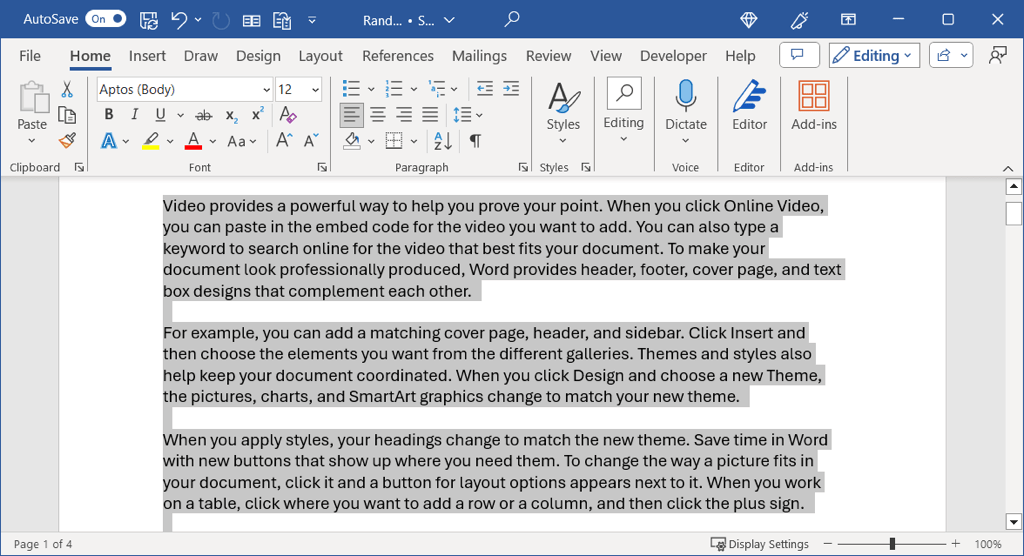
Sử dụng Tùy chọn Menu
Cách cuối cùng để chọn tất cả văn bản là sử dụng các tùy chọn menu tích hợp sau:
Trên Windows, đi tới tab Trang chủ, mở menu Chọntrong nhóm Chỉnh sửa và chọn Chọn tất cả.
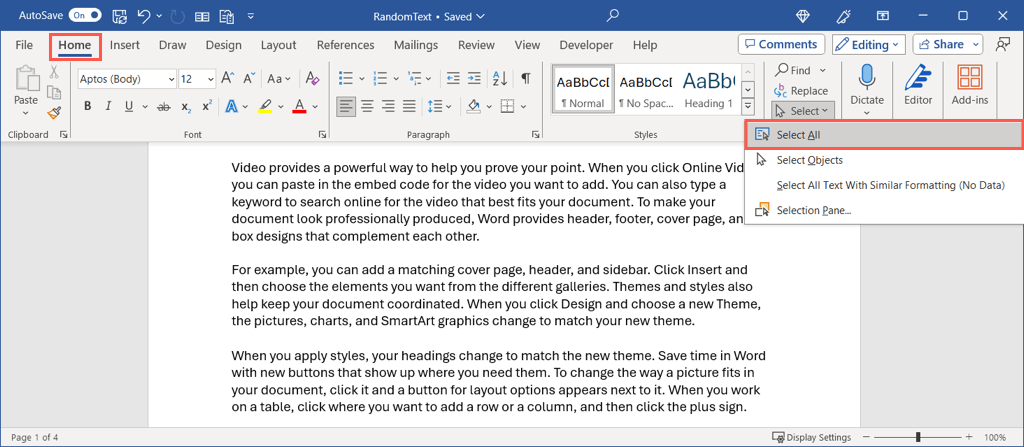
Trên Mac, đi tới Chỉnh sửa>Chọn tất cảtrong thanh menu.
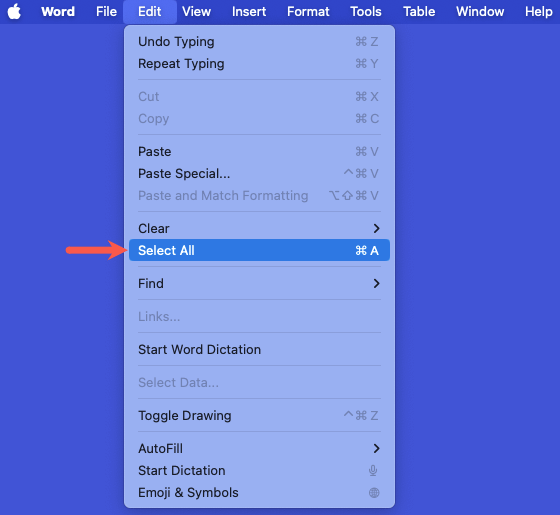
Cách chọn văn bản cụ thể trong Word
Nếu bạn muốn chọn không phải toàn bộ văn bản trong tài liệu Word mà chỉ chọn một phần nhất định thì bạn cũng có một số cách để thực hiện việc này. Điều này lý tưởng khi bạn muốn áp dụng mũ nhỏ cho một từ hoặc thêm siêu liên kết cho một dòng.
Chọn một từ
Bạn có thể dễ dàng kéo qua một từ bằng con trỏ để chọn từ đó. Đặt con trỏ trước chữ cái đầu tiên, giữ nút chuột hoặc bàn di chuột, kéo qua chữ cái cuối cùng và thả ra.
Để nhanh hơn, chỉ cần nhấp đúp vào từ đó.
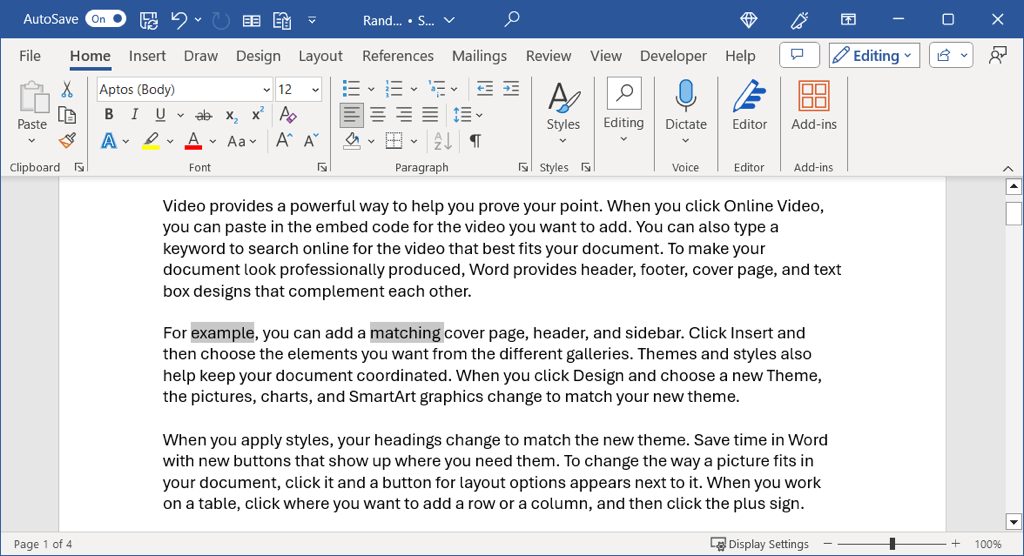
Chọn nhiều từ
Bạn có thể dễ dàng chọn nhiều từ nếu chúng ở cạnh nhau bằng cách kéo qua từng từ. Tuy nhiên, bạn có thể muốn chọn nhiều từ ở các vị trí khác nhau trong tài liệu.
Chọn từ đầu tiên bằng phương pháp trên, giữ Ctrlhoặc Commandvà chọn từ thứ hai..
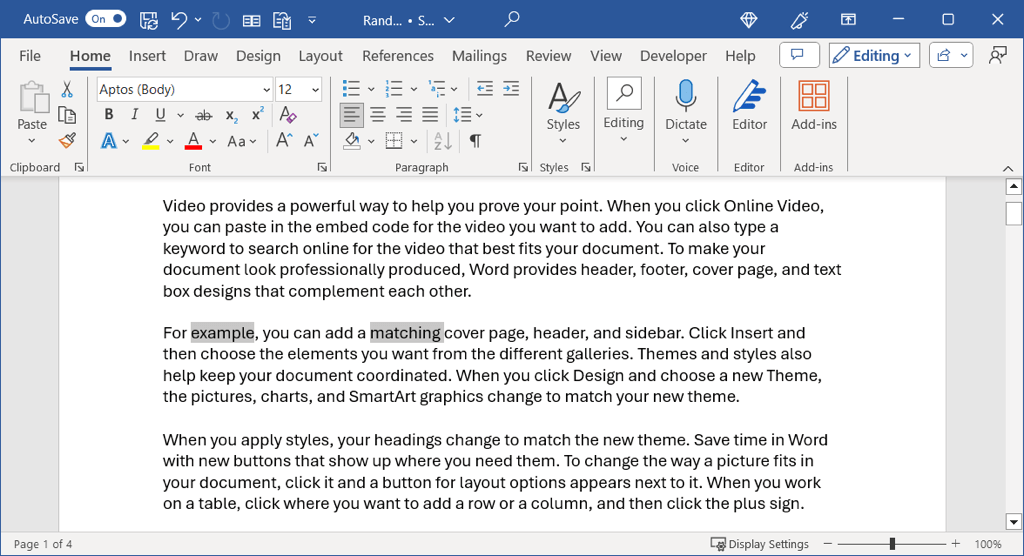
Chọn một dòng văn bản
Giống như một từ, bạn có thể chọn một dòng văn bản bằng cách kéo từ từ đầu tiên đến từ cuối cùng bằng chuột hoặc bàn di chuột.
Để nhanh hơn, hãy đặt con trỏ ở đầu dòng và sử dụng Shift + Mũi tên xuống. Phím tắt này hoạt động trên cả Windows và Mac.
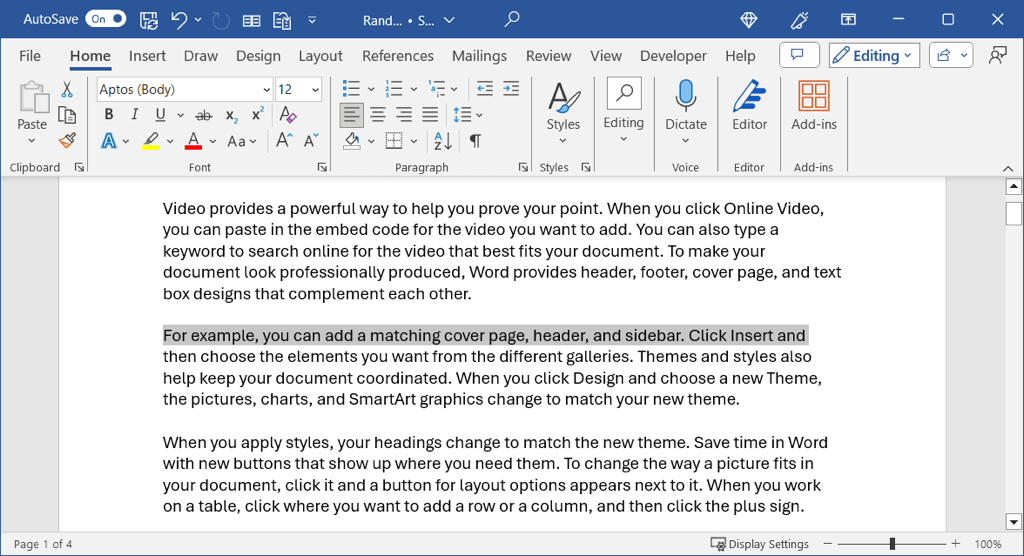
Chọn nhiều dòng
Bạn có thể chọn nhiều dòng giống như các từ bằng cách kéo qua từng dòng, nhưng nếu chúng không liền kề nhau thì sao?
Trong trường hợp này, hãy chọn dòng đầu tiên bằng phương pháp ở trên, giữ Ctrlhoặc Commandvà nhấp vào đầu dòng thứ hai.
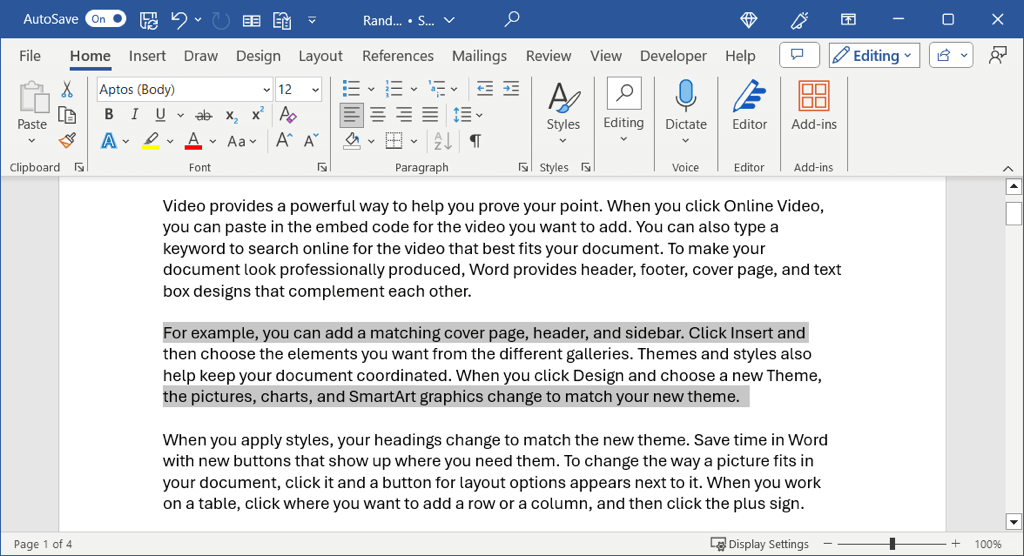
Chọn một đoạn văn
Như bạn có thể đoán, bạn cũng có thể chọn một đoạn văn bằng cách kéo qua đoạn văn đó. Kéo từ từ đầu tiên đến từ cuối cùng trong đoạn văn rồi thả ra.
Để nhanh hơn nhiều, hãy đặt con trỏ ở đầu đoạn văn và sử dụng Ctrl + Shift + Mũi tên xuốngtrên Windows hoặc Command + Shift + Downmũi têntrên máy Mac.
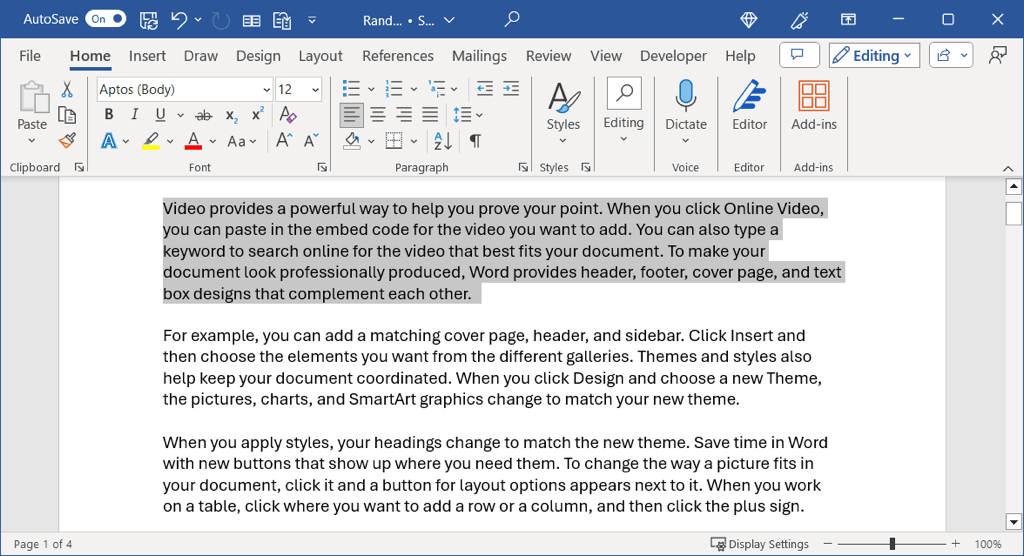
Chọn nhiều đoạn văn
Để chọn nhiều đoạn văn, bạn chỉ cần kéo qua chúng như các từ và dòng. Tuy nhiên, đối với các đoạn văn không liền kề, bạn sẽ sử dụng kết hợp các hành động.
Chọn đoạn đầu tiên bằng phương pháp ở trên, giữ Ctrlhoặc Commandvà kéo qua đoạn thứ hai.
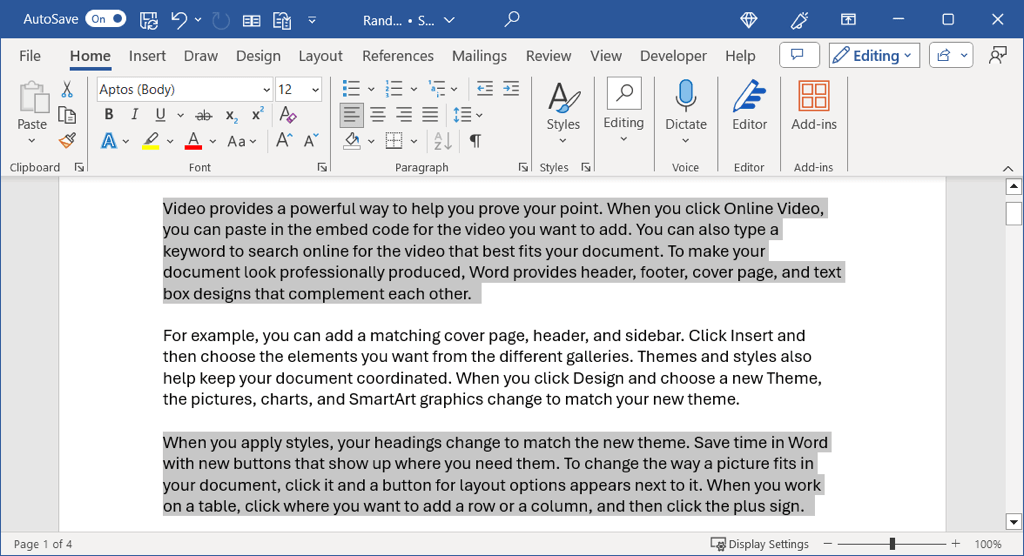
Cho dù bạn muốn chọn tất cả văn bản trong Word, một phần văn bản hay một từ duy nhất, bạn đều có nhiều cách khác nhau để thực hiện việc đó. Bạn có thể sử dụng bất cứ thứ gì phù hợp nhất với mình vào thời điểm đó.
Để biết thêm, hãy xem cách tìm và thay thế văn bản trong tài liệu Word.
.